De Raspberry Pi is een apparaat geworden waarmee we alles kunnen doen wat in ons opkomt, van het organiseren van onze domotica tot het gebruiken als een filmserver tot het veranderen in een retro-console waarmee we geniet van oude games. Als je van een Raspberry een retro-console wilt maken, is de beste oplossing vandaag RetroPie.
Afhankelijk van of we de Raspberry Pi voor iets anders willen gebruiken of gewoon om te genieten van games via emulators, hebben we twee opties bij het installeren: it: als applicatie of als besturingssysteem.

Als we het als een applicatie installeren, kunnen we de Raspberry Pi blijven gebruiken zoals we willen. Als we het echter als besturingssysteem installeren, kunnen we dit apparaat geen ander gebruik geven. Ongeacht welke methode u wilt gebruiken, hier leest u hoe u RetroPie op een Raspberry installeert.
Wat hebben we nodig
Naast de Raspberry Pi hebben we ook een microSD-geheugenkaart nodig met minimaal 8 GB aan ruimte, een voeding, een HDMI-kabel om hem op de televisie of een monitor aan te sluiten, een ethernetkabel als we de verbinding willen om meer toetsenbord, een joystick en een toetsenbord en muis te zijn.
Installeer RetroPie als besturingssysteem
Hoewel RetroPie niet echt een besturingssysteem is, is het een uitgeklede versie van Raspberry Pi OS (voorheen bekend als Rasbian) die alles bevat wat je nodig hebt om oude games te spelen. Als we de Raspberry Pi willen gebruiken alleen als een retro-console, het eerste wat we moeten doen is de officiële Retropie-website bezoeken en download de versie dat zich aanpast aan het model waar we het willen gebruiken.
RetroPie is beschikbaar voor:
- Raspberry Pi 1/Nul
- Framboos Pi 2/3/Zero 2W
- Framboos Pi 4/400
Vervolgens moeten we het bestand in .gz-indeling uitpakken om toegang te krijgen tot de afbeelding waarmee we van RetroPie als besturingssysteem kunnen genieten en die alles bevat wat nodig is om te genieten van de roms van onze favoriete games.
Om dit bestand te decomprimeren, van Dakramen en raamkozijnen we kunnen Winrar gebruiken. Zodra we het bestand hebben uitgepakt, gaan we de . gebruiken Rufus applicatie, een applicatie waarmee we kunnen een afbeelding converteren naar een opstartbare schijf . We kunnen Rufus downloaden van zijn website of een applicatie gebruiken waarmee we een afbeelding naar een geheugenkaart of USB kunnen uitpakken.
In dit geval gaan we Rufus gebruiken, voor een van de bekendste toepassingen van dit type en dat geeft de beste resultaten. Allereerst openen we de applicatie met beheerdersrechten. We plaatsen de microSD-kaart in het apparaat zodat de applicatie deze automatisch herkent en selecteert als de installatiebestemming. Dit moet minimaal 8 GB zijn. We moeten er rekening mee houden dat de kaart wordt geformatteerd om een opstartpartitie voor RetroPie te maken, dus dat zullen we doen alle inhoud die erin is opgeslagen kwijtraken.
In Boot Choice selecteren we Schijf- of ISO-image en klikken vervolgens op Selecteren om de .img-image te selecteren die de versie van RetroPie bevat die we hebben gedownload en uitgepakt.
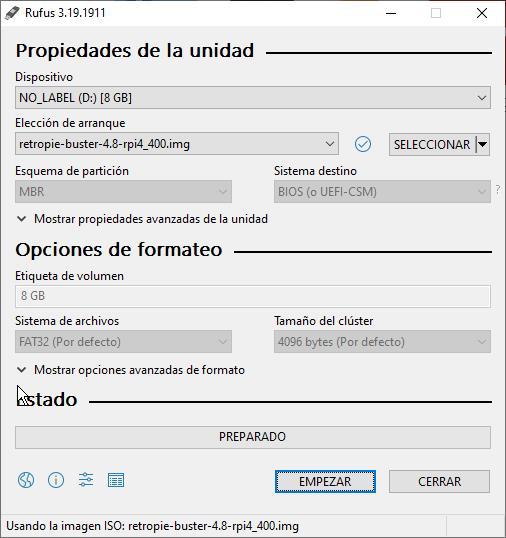
Klik ten slotte op Start en wacht tot het proces is voltooid. Als het klaar is, halen we de SD-kaart uit de apparatuur en plaatsen deze in de Raspberry Pi. Vanaf dit moment, elke keer dat we die geheugenkaart gebruiken, kan de Raspberry alleen te gebruiken als retro console . Als we rekening houden met de huidige prijs van geheugenkaarten, kunnen we verschillende geheugenkaarten gebruiken om de werking van de Raspberry Pi niet te beperken tot een retro-console en het gebruik ervan als een multimediacentrum, een apparaat voor het maken van back-upkopieën, het besturen van de domotica en meer.
Als we het gebruik van de Raspberry Pi niet willen beperken, kunnen we RetroPie alleen als applicatie op het Raspberry Pi OS installeren. Op deze manier zullen we het gebruik van dit kleine en veelzijdige apparaat voor andere doeleinden kunnen uitbreiden.
Gebruik RetroPie als een applicatie op een Raspberry
Zoals ik hierboven al zei, hoewel RetroPie als zodanig geen besturingssysteem is, is het een afbeelding die zowel het besturingssysteem (een zeer lichte versie van Raspberry Pi OS) als alle benodigde applicaties bevat om ervan te genieten via emulators, die trouwens zijn inbegrepen, van oude games, beide videoconsoles en pc . Bovendien bevat het ondersteuning voor controllers, waardoor we van deze games kunnen genieten net zoals we jaren geleden in arcades en op consoles deden.
Om RetroPie als een zelfstandige applicatie op een Raspberry Pi te installeren, is het eerste wat we moeten doen, controleren of er updates in behandeling zijn voor het Raspberry Pi-besturingssysteem, en zo ja, laat het dan automatisch installeren met behulp van de opdracht
sudo apt update && sudo apt upgrade
Vervolgens installeren we de benodigde pakketten om RetroPie te installeren met behulp van de opdracht
sudo apt install git lsb-release
In de volgende stap gaan we de nieuwste beschikbare versie van het Retropie-script downloaden met deze opdracht
cd git clone --depth=1 https://github.com/RetroPie/Retropie-Setup.git
Om de nieuwste versie van het RetroPie-script uit te voeren, typen we het volgende op afzonderlijke opdrachtregels.
cd RetroPie-Setup chmod +x retropie_setup.sh sudo ./retropie_setup.sh
Vervolgens wordt een wizard geopend waarin hij ons zal vragen wat we willen doen en waar we gaan selecteren Basisinstallatie . De basisinstallatie installeert de kern- en kernpakketten die hetzelfde zijn als in de RetroPie-afbeelding die we kunnen gebruiken om de Raspberry Pi alleen als gameconsole te gebruiken.
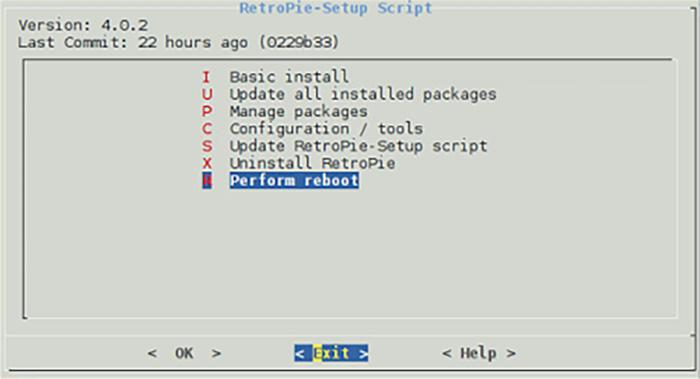
Nadat de installatie is voltooid, selecteren we de optie Opnieuw opstarten uitvoeren om de Raspberry opnieuw te starten. Eenmaal opnieuw opgestart, is het tijd om kopieer de ROM's waarmee we willen spelen. De hoofdmap waar ze zijn opgeslagen is ~/RetroPie/roms. Als het niet op die locatie staat, staat het in /home/pi/RetroPie/roms.
In de map roms vinden we op hun beurt andere mappen met de naam van de systemen die worden geëmuleerd: snes, megadrive, nes en andere. In elk van deze mappen moeten we de roms kopiëren die overeenkomen met elke console.
Als we roms willen uitvoeren vanaf een schijf die is aangesloten via USB of roms willen overbrengen vanaf een USB-schijf, moeten we eerst installeren usb-romservice vanaf de opdrachtregel.
Nadat we de roms hebben gekopieerd in de map die bij elke rom hoort, voeren we RetroPie uit met de emulatiestation commando van terminal.
Zijn emulators legaal?
Video game-emulators zijn applicaties die, zoals hun naam al aangeeft, de werking van machines nabootsen zonder de originele code te gebruiken , aangezien ze anders een misdaad tegen intellectueel eigendom zouden begaan, dus er is geen juridisch probleem om de werking van een arcade-machine van weleer of een console op een pc na te bootsen. Een ander ding is de ROMS.
Het downloaden van de ROM's is niet legaal, maar afhankelijk van de ontwikkelaar van het spel bereikt het bloed in veel gevallen de rivier niet, vooral als het gaat om videogames die zo oud zijn dat er geen manier is om leg ze legaal. Ook zijn veel van de studio's achter de videogames jaren geleden failliet gegaan zonder de intellectuele eigendom van hun games aan een bedrijf te verkopen.
